Menyebarkan paket menggunakan Package Deployer dan Windows PowerShell
Microsoft Dynamics CRM memungkinkan administrator Package Deployer untuk menyebarkan paket ke lingkungan.
Catatan
Package Deployer juga berfungsi dengan organisasi Dynamics 365 Customer Engagement (on-premises).
"Paket" dapat terdiri dari salah satu atau semua hal berikut:
Satu atau beberapa file solusi Dataverse.
File tetap atau file data yang diekspor dari Configuration Migration tool. Untuk informasi lebih lanjut tentang Configuration Migration tool, lihat bagian Mengelola data konfigurasi Anda.
Kode kustom yang dapat berjalan selama atau setelah paket disebarkan ke lingkungan.
Konten HTML khusus paket yang dapat ditampilkan di awal dan akhir proses penyebaran paket. Hal ini dapat bermanfaat untuk memberikan keterangan solusi dan file yang disebarkan di paket.
Pengembang membuat paket dengan menggunakan template penyebaran paket di Visual Studio. Informasi lebih lanjut: Buat paket untuk Package Deployer
Setelah paket dibuat, Anda dapat menyebarkannya baik dengan menjalankan CRM Package Deployer maupun menggunakan cmdlet Windows PowerShell untuk alat bantu tersebut.
Penting
Sebelum Anda mengimpor dan menjalankan paket dalam organisasi produksi, uji paket dengan sebuah imej cerminan non-produksi dari organisasi produksi.
Cadangkan selalu organisasi produksi sebelum menggunakan paket.
Menerapkan paket dengan menggunakan alat Package Deployer
Anda dapat menggunakan alat Package Deployer (packagedeployer.exe) untuk menyebarkan paket dengan cara berikut.
Gunakan alat CRM Package Deployer untuk menyebarkan paket
Gunakan alat CRM Package Deployer di Baris perintah
Gunakan alat Package Deployer untuk menyebarkan paket
Alat Package Deployer hanya dapat memproses satu paket sekali waktu. Namun, alat ini memberikan kemampuan kepada pengguna untuk memilih paket yang akan disebarkan dari beberapa paket yang tersedia di direktori alat Package Deployer. Beberapa layar dan tindakan di alat ini berbeda berdasarkan definisi paket. Anda tidak perlu menginstal alat Package Deployer. Unduh dan jalankan alat ini.
Ambil paket yang akan disebarkan. Paket adalah kumpulan file dan folder yang dibuat dalam folder proyek Visual Studio (<Project>\Bin\Debug) saat Anda membangun proyek paket Anda di Visual Studio. Salin yang berikut dari folder debug proyek:
<PackageName> folder: folder ini berisi solusi, konfigurasi, dan isi paket yang Anda impor.
<PackageName>.dll: assembly ini berisi kode untuk paket Anda. Secara default, nama unit sama dengan nama proyek Visual Studio Anda.
Untuk informasi rinci tentang cara membuat paket menggunakan Visual Studio, lihat Membuat paket untuk alat Package Deployer.
Untuk topik ini, mari kita asumsikan bahwa folder paket dan unit dari folder debug proyek Visual Studio (<Project>\Bin\Debug) akan disalin ke folder
c:\DeployPackage.
Mendapatkan alat Package Deployer. Alat Package Deployer tersedia sebagai paket NuGet. Untuk menggunakan alat Package Deployer, Anda harus mengunduh dan mengekstraknya ke komputer lokal menggunakan nuget.exe.
Unduh nuget.exe dari https://www.nuget.org/downloads, lalu simpan ke komputer, misalnya d:\. Setelah itu, jalankan perintah berikut pada petunjuk perintah untuk mengekstrak konten paket ke folder, misalnya PD, di komputer:d:\nuget install Microsoft.CrmSdk.XrmTooling.PackageDeployment.Wpf -Version [VERSION] -O d:\PD
Setelah mengekstrak alat Package Deployer, telusuri ke folder[ExtractedLocation]\toolsuntuk menemukan file PackageDeployer.exe.Salin folder paket dan rakit unit dari
c:\DeployPackageke folder[ExtractedLocation]\tools.Setelah file disalin, jalankan alat dengan mengklik dua kali file
PackageDeployer.exedi folder[ExtractedLocation]\tools.Klik Lanjut di layar utama alat tersebut.
Di layar Sambungkan ke Microsoft Dynamics 365 for Customer Engagement, berikan rincian otentikasi untuk tersambung ke Dynamics 365 server Anda tempat Anda ingin menyebarkan paket. Jika Anda memiliki beberapa organisasi dan ingin memilih organisasi tempat menyebarkan paket, centang kotak Selalu tampilkan daftar organisasi yang tersedia. Klik Masuk.
Jika Anda memiliki beberapa organisasi, di Dynamics 365 server Anda, pilih organisasi aplikasi Dynamics 365 yang Anda ingin terhubung.
Pilih paket untuk digunakan, dan klik berikutnya.
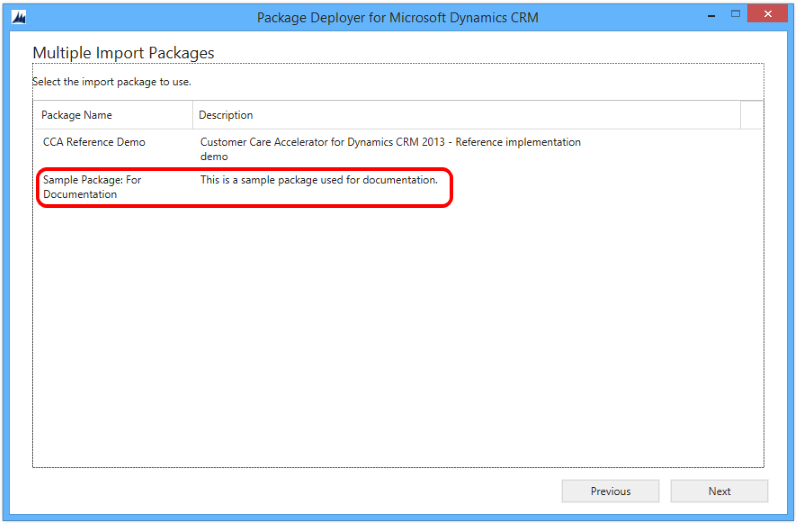
Ikuti petunjuk di layar berikutnya untuk menyelesaikan penyebaran paket.
Layar muncul berdasarkan definisi paket yang Anda pilih untuk penyebaran. Untuk penyebaran paket menyeluruh yang menggunakan alat Package Deployer, lihat topik penyebaran paket Unified Service Desk: Menyebarkan sampel aplikasi Unified Service Desk ke Server CRM menggunakan Package Deployer
Gunakan alat Package Deployer di Baris perintah
Administrator Sistem dan customizers dapat melewati parameter, seperti kode bahasa daerah untuk packagedeployer.exe dari baris perintah. Parameter ini mungkin hanya dikonfigurasi dengan menjalankan alat Package Deployer pada baris perintah.
Catatan
Fitur ini diperkenalkan pertama kali pada Dynamics CRM Online 2016 Update 0.1.
Parameter yang tersedia di tabel ini.
| Parameter | Description | Nilai Default |
|---|---|---|
| RuntimePackageSettings | Memerintahkan packagedeployer.exe untuk menerima parameter baris perintah seperti LCID dan SkipChecks. | Tidak berlaku |
| LCID=localeID | Menunjukkan ID lokal, seperti 1033 untuk Bahasa Inggris AS atau 1036 untuk Perancis-Perancis, dari ID lokasi yang tersedia dalam paket. Jika tidak ditentukan, bahasa default akan digunakan. | Gunakan Bahasa Default |
| SkipChecks=true/false | Gunakan parameter ini hanya ketika lingkungan sasaran tidak mengandung solusi atau penyesuaian. Jika diatur ke benar, impor solusi akan melewati beberapa pemeriksaan keamanan, yang dapat meningkatkan kinerja impor. | False |
Contoh berikut memerintahkan CRM Package Deployer untuk memotong beberapa pemeriksaan keselamatan dan menetapkan bahasa untuk impor ke Polandia.
packagedeployer.exe /Settings:"SkipChecks=true|lcid=1045"
Catatan
Gunakan karakter pipa | untuk memisahkan parameter ketika Anda menjalankan packagedeployer.exe pada baris perintah dengan beberapa parameter.
Untuk selengkapnya tentang parameter dan nilai-nilai yang dapat dikirimkan ke packagedeployer.exe, lihat membuat paket untuk CRM Package Deployer.
Menggunakan Windows PowerShell untuk menyebarkan paket
Alat Package Deployer juga menyediakan dukungan Windows PowerShell untuk menyebarkan paket. Informasi selengkapnya: memulai menggunakan modul penyebaran paket
Mengatasi masalah penyebaran paket dengan menggunakan file log
Alat Package Deployer menyediakan dukungan pendataan untuk memperoleh informasi rinci tentang kesalahan yang dapat terjadi bila seseorang masuk ke instans Microsoft Dynamics 365 for Customer Engagement menggunakan alat dan menyebarkan paket. Per default, alat ini menghasilkan tiga file log yang terdapat di lokasi berikut di komputer tempat Anda menjalankan alat: c:\Users\<UserName>\AppData\Roaming\Microsoft\Microsoft Dynamics CRM Package Deployer\<Version>. Untuk menentukan folder yang berbeda, gunakan parameter cmdlet PowerShell LogWriteDirectory Informasi lebih lanjut: Menggunakan cmdlet untuk mengambil paket
Login_ErrorLog.log: Menyediakan informasi tentang masalah yang terjadi saat Anda menggunakan alat untuk masuk ke instans Dynamics 365. Jika terjadi masalah saat masuk, pesan akan ditampilkan di layar masuk alat tersebut dengan tautan ke file log ini. Pesan menyatakan bahwa terjadi kesalahan saat memproses permintaan masuk dan pengguna dapat melihat log kesalahan tersebut. Anda dapat mengklik tautan di pesan untuk menampilkan file log ini. File log dibuat saat pertama kali Anda mengalami masalah masuk di alat tersebut. Setelah itu, file log digunakan untuk mendata informasi tentang masalah masuk setiap kali terjadi.PackageDeployer.log: Menyediakan informasi rinci tentang setiap tugas yang dilakukan di alat saat penyebaran paket berlangsung. Anda dapat melihat file log dari alat dengan mengklik tautan Lihat File Log di bagian bawah layar.ComplexImportDetail.log: Menyediakan informasi rinci tentang data yang diimpor dalam penyebaran terakhir menggunakan alat. Setiap kali Anda menyebarkan paket menggunakan alat ini, rincian yang ada dari file log akan dipindahkan ke file ComplexImportDetail._old.log di direktori yang sama, dan file ComplexImportDetail.log akan menampilkan informasi tentang impor terakhir yang dilakukan menggunakan alat tersebut.
Praktik terbaik untuk menyebarkan paket
Saat menyebarkan paket, administrator Dynamics 365 harus:
Menekankan pada asembli paket yang ditandatangani sehingga mereka dapat melacak asembli kembali ke sumbernya.
Menguji paket pada instans praproduksi (sebaiknya gambar bayangan dari instans produksi) sebelum menjalankannya di server produksi.
Buat cadangan instans produksi sebelum menyebarkan paket.